Programexempelpaketet Webbklient
Unified Service Desk är ett program som hjälper dina kundtjänstagenter att tillhandahålla support till dina kunder via telefon, e-post och chatt. Unified Service Desk har ett ramverk som kan konfigureras för att snabbt bygga en Agent Desktop-app som är integrerat med Dataverse-plattformen. Med Unified Service Desk kan du snabbt skapa en anpassad Agent Desktop-app genom att använda ramverket User Interface Integration (UII).
Det här paketet används bäst i följande situationer:
Vid visning av en omfattande uppsättning kundservicefunktioner i Dataverse och vid förenkling av anpassning av Agent Desktop-programmet.
Med Webbklient-paketet för Unified Service Desk installeras följande komponenter:
Lösning för User Interface Integration
Unified Service Desk-lösningen
Data som krävs för Dataverse och anpassningar
Följande exempel på värdbaserade kontroller
KPI-anpassad kontroll
Kundinformationssystem
Viktigt!
Exempelprogrammen stöds inte för produktionsanvändning.
Exempelprogrammet installerar slumpmässiga exempelposter för entiteter som konto, kontakt, ärenden och så vidare.
Exempelprogrammet återaktiverar redan stängda ärenden och ställer in Kundtillfredsställelse och Genomsnittlig hanteringstid till slumpmässiga värden och stänger dem. Datan i detta exempelprogram kan störa dina befintliga poster.
Exempelprogrammet lägger till två fält i kontot (msdyusd_facebook, msdyusd_twitter) och tre fält i kontakten (msdyusd_facebook, msdyusd_twitter, msdyusd_currentprofile) och anger deras värden slumpmässigt.
Det här ser du när du installerar webbklientpaketet:
Vänsternavigering: öppnar det vänstra navigeringsområdet du kan öppna eller komprimera.
Instrumentpaneler: Öppnar kundtjänstinstrumentpanelen.
Mitt arbete: visar en lista över alla aktiva ärenden som har tilldelats en servicerepresentant.
Sökfliken: Öppnar Sök för att navigera genom olika entiteter. I det här paketet kan du söka efter konton och kontakter.
Sessionsflikar: varje flik visar en separat session när du har flera öppna kundsessioner. Flikarna gör det enkelt för en agent att arbeta med flera kundärenden.
Samtalsmanus: visar samtalsmanus som serviceagenten kan använda under arbetet med ett ärende. Manusen hjälper agenten genom att ge stegvisa instruktioner om hur ärendet ska hanteras.
Anteckningar: detta är området för att föra anteckningar om ärendet.
KB-sökning: Används för att hitta relevanta kunskapsbasartiklar att länka till.
Ytterligare KPI-funktioner som visas längst ned i Unified Service Desk-klienten kan vara:
Ärendeupplösningstid (sek) i snitt. Visar den genomsnittliga ärendeupplösningstiden i sekunder för handläggaren.
Antal stängda ärenden. Visar det totala antalet stängda ärenden för handläggaren.
Sessionstid: Visar den upplupna tid som sessionsfliken är öppen.
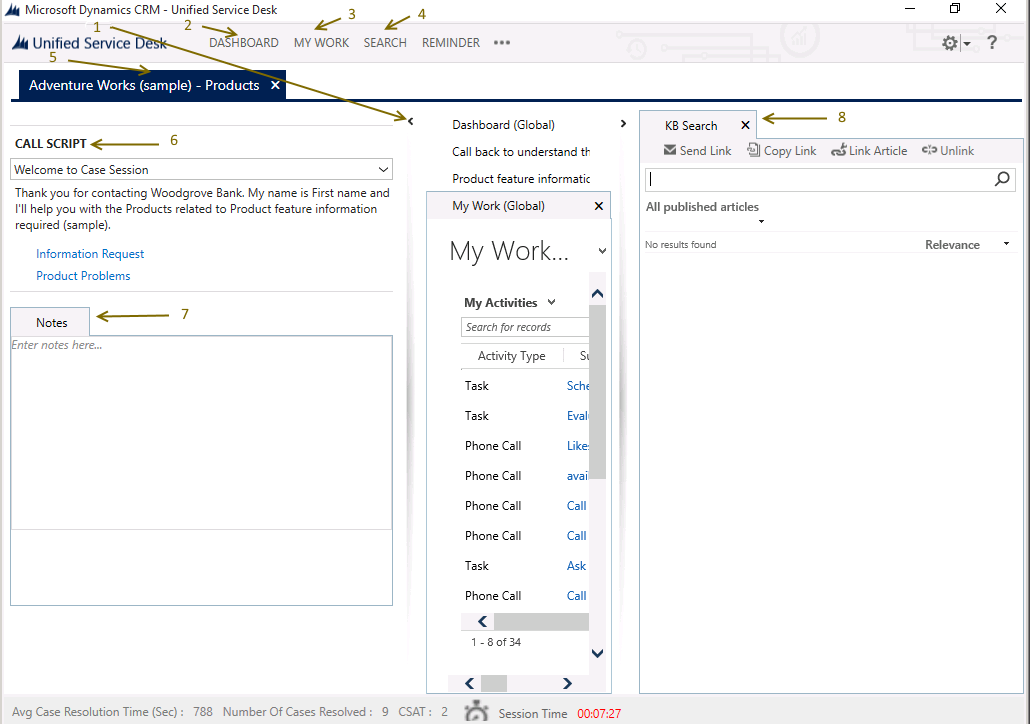
Visa aktiva ärenden
I verktygsfältet klickar du på Mitt arbete för att visa alla aktiva ärenden och välj sedan ett ärende att arbeta med. När du öppnar ett ärende öppnas en ny session.
Skapa ett ärende
Visa kontaktinformation genom att klicka på Sök i verktygsfältet.
Ange kontakt- eller kontoinformation i fältet Sök. Du kan även söka på andra enheter som till exempel ärenden, aktiviteter eller köer.
När du hittar kontaktinformationen klickar du på posten för att öppna en ny session.
I det vänstra navigeringsområdet under Samtalsmanus använder du listan över samtalsmanus för att guida dig genom supportärendet. När du klickar på ett samtalsmanus anger en bockmarkering att åtgärden har utförts.
Skriv dina ärendeanteckningar i området Anteckningar. Om du vill koppla anteckningarna till ärendet klickar du på Uppdatera anteckningar från samtalsmanusen.
Söka efter en lösning
Du kan använda kunskapsbasartiklarna för att hitta en lösning på ett ärende.
Ange text om du vill söka efter publicerade artiklar som kan användas för att lösa ärendet i området KB-sökning.
Skicka en länk via e-post, länka artikeln till ärendet eller kopiera artikellänken till Urklipp och klistra in den i ett annat program.
Stänga ett ärende
Du stänger ett ärende genom att gå till området Samtalsmanus och klicka på samtalsmanuset Stäng ärende.